需下载软件:
- JDK
- eclipse
- ADT
- SDK
JDK的下载安装:
从官网下载JDK:http://www.oracle.com/;
安装好以后还需要进行jdk的环境配置;
eclipse下载安装:
去Eclipse官网(http://www.eclipse.org/downloads/)上下载Eclipse,选择EclipseIDE for JAVA EE Developers,根据自己的系统选择32位或者64位的安装包;

Eclipse下载好后是一个zip压缩包,直接解压到你想要放置的文件夹中即可使用,无需自己安装,其文件目录如下:
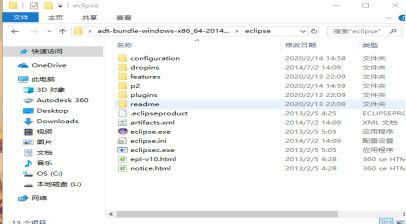
安装Android SDK
首先,下载Android SDK Tools;
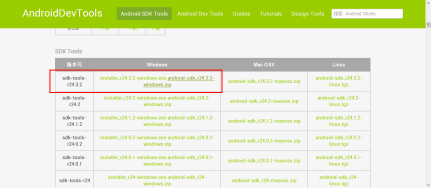
下载完成后打开文件夹找到SDK Manager.exe然后就双击“SDK Manager.exe”,启动SDK Manager,如图所示:
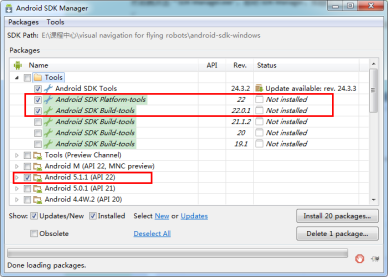
接着我们需要设置环境变量。这里需要把”platform-tools“和” ools”路径追加到系统环境变量Path中,具体如下:
首先,新建一个系统环境变量,变量名为ANDROID_SDK_HOME,变量值为你的SDK安装路径,这里我的安装路径为L:Program Files (x86)android-sdk-windows,如图所示:
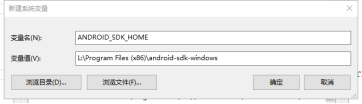
然后在系统的Path变量后,追加;% ANDROID_SDK_HOME%platform-tools;% ANDROID_SDK_HOME% ools,如图所示:
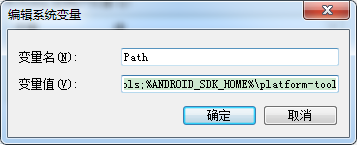
之后为eclipse安装ADT插件,打开eclipse按图所示操作;

将提前下载好的ADT添加进来: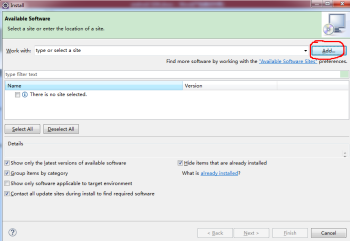
建立项目:
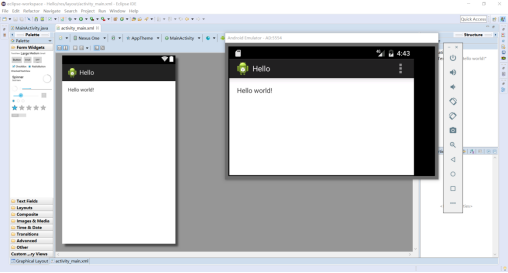
- AndroidManifest.xml文件的作用:
AndroidManifest.xml是Android应用的入口文件,它描述了package中暴露的组件(activities, services, 等等),他们各自的实现类,各种能被处理的数据和启动位置。
- src文件夹中文件的作用
存放所有的*.java源程序
- res文件夹中文件的作用
可以存放项目中所有的资源文件,例如:图片(*.png、*.jpg)、文本等
- R.java文件夹的作用
R.java中是存放key值的地方
- 分析运行结果出现hello world的原因
Hello world 是我们常称的欢迎界面,有hello world输出表示我们的android项目初步建成,我们只需要在接下来的过程中对项目进行加工美化和功能添加等即可。